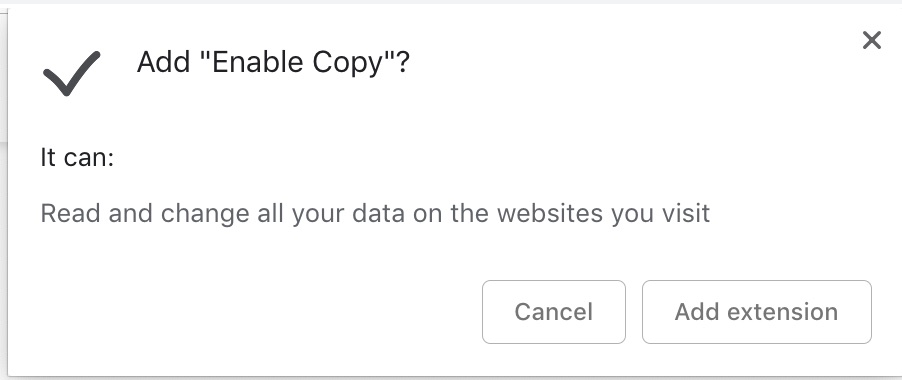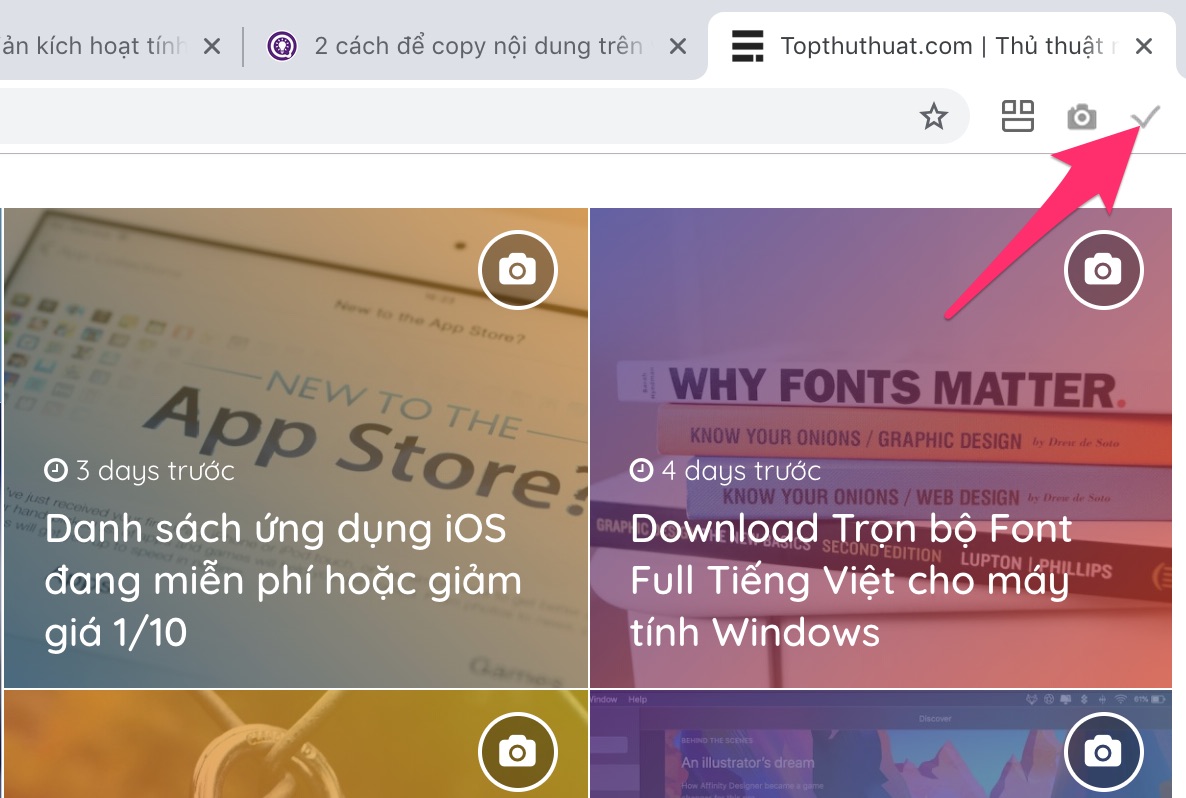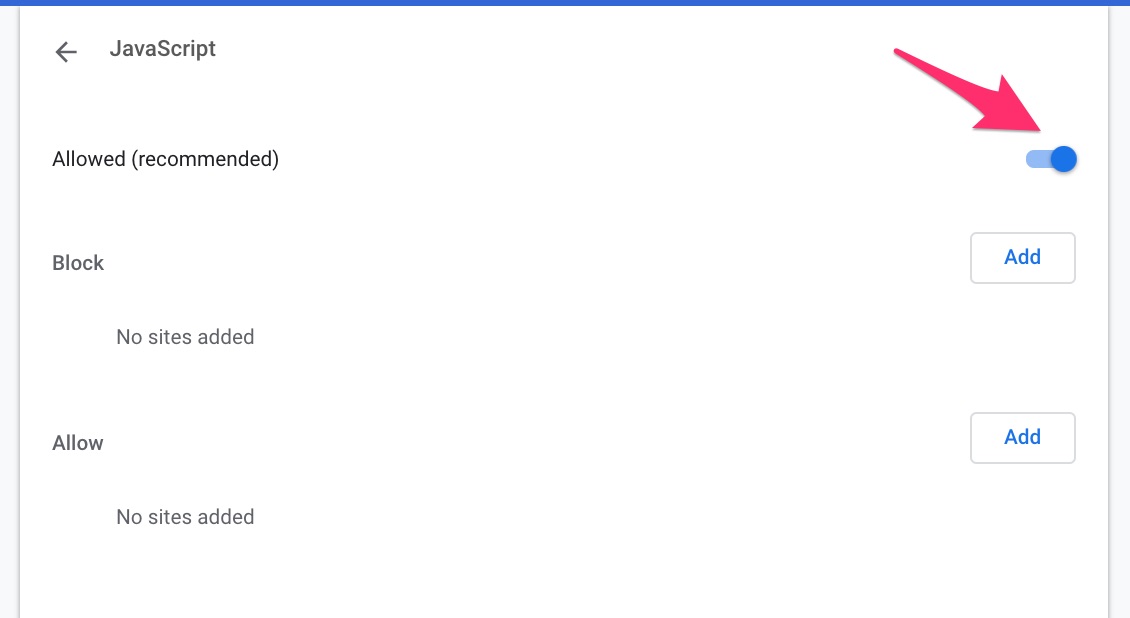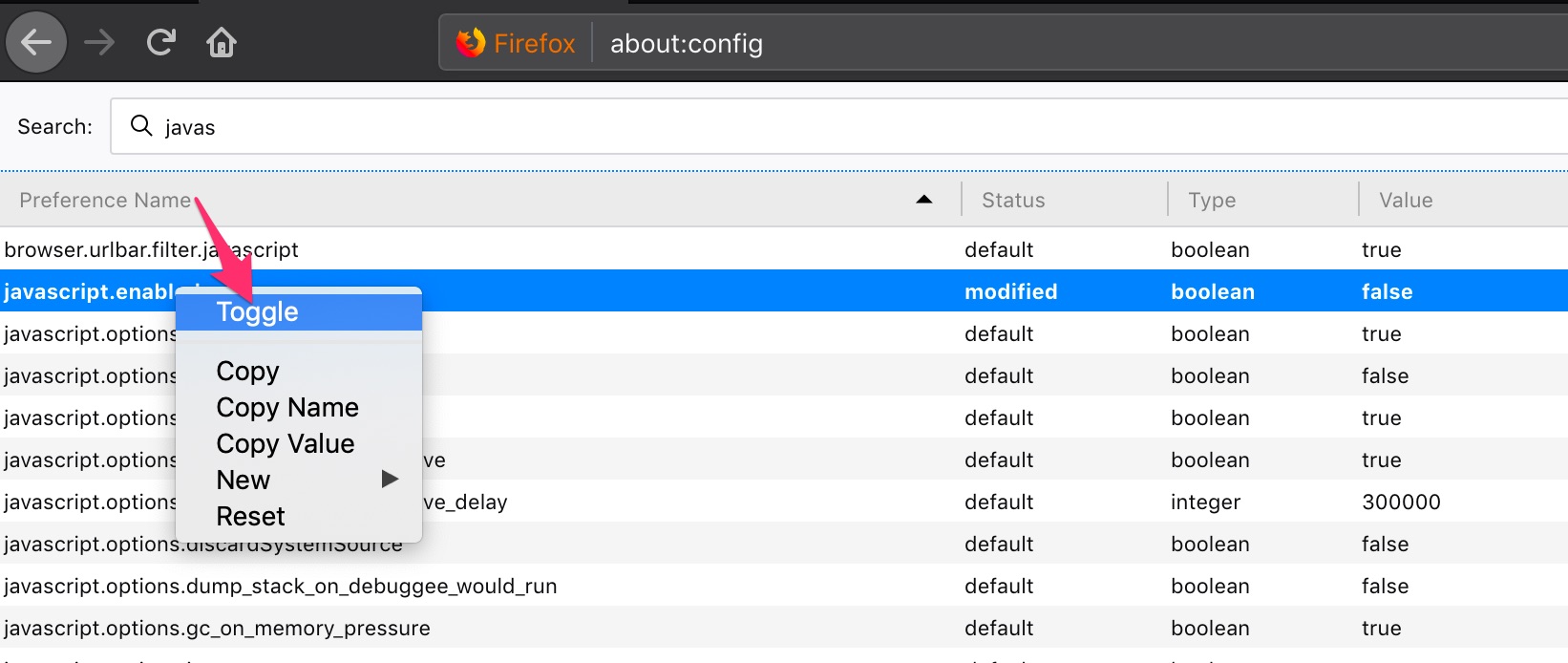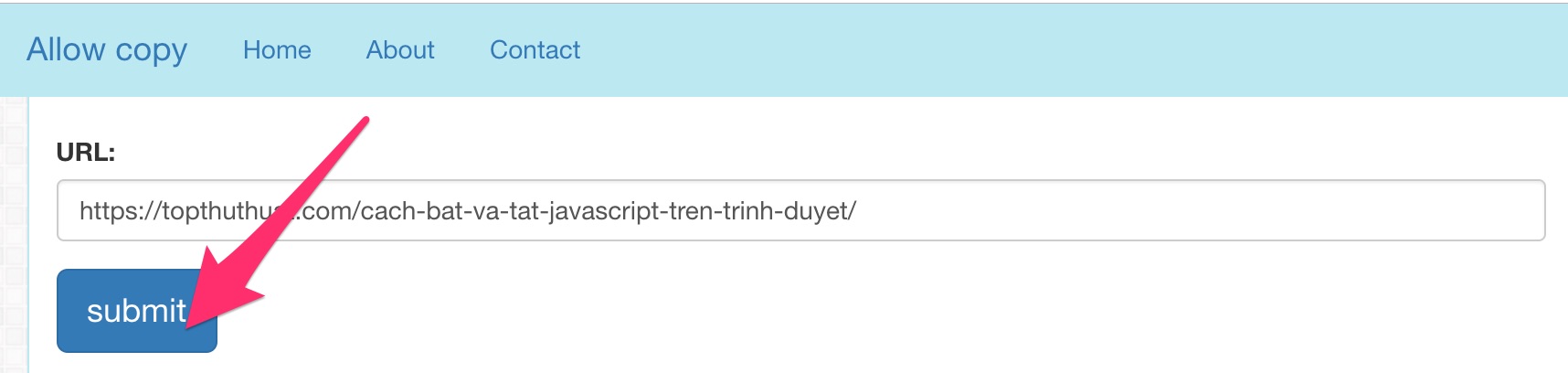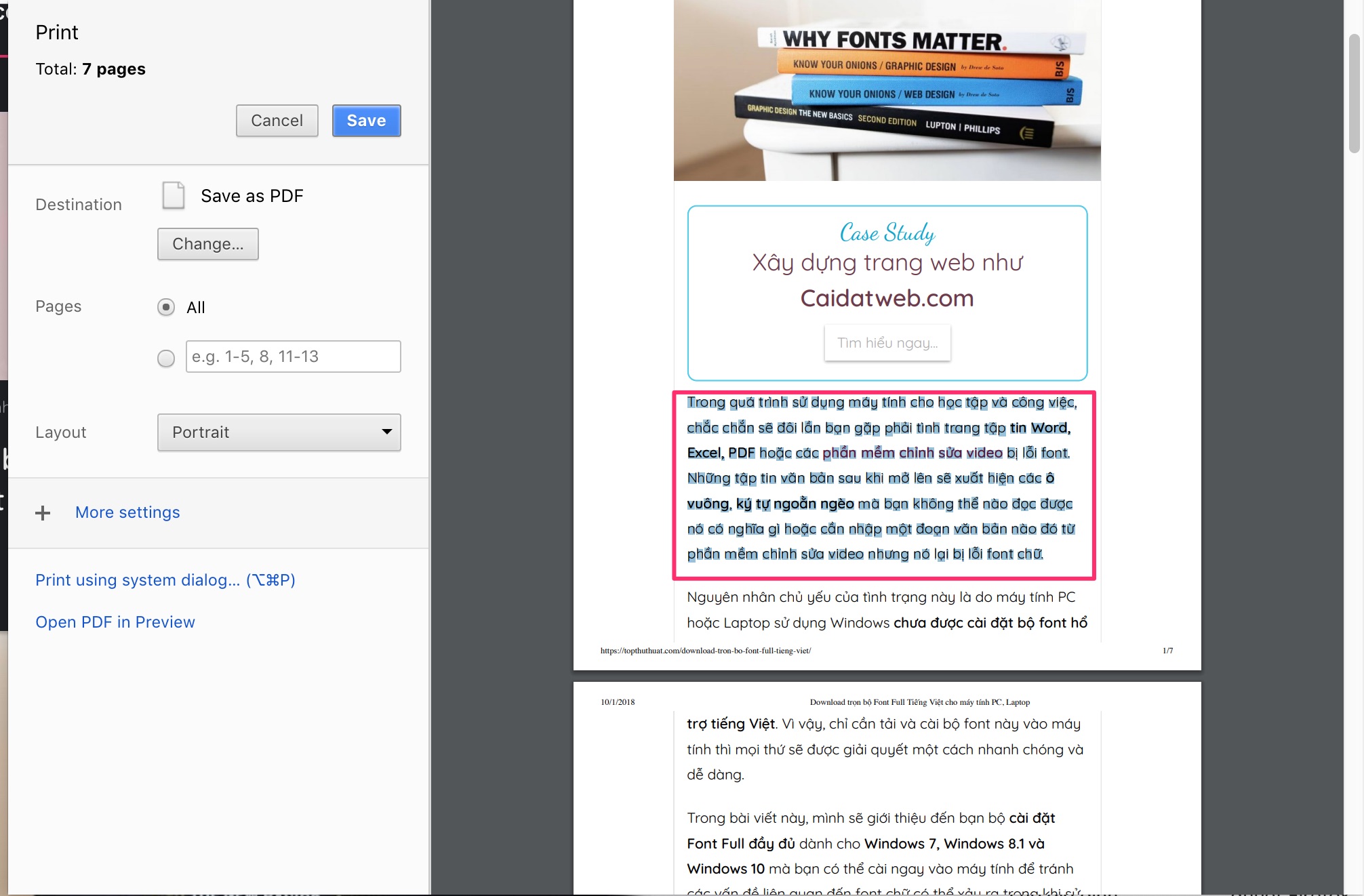Warning: Undefined array key 1 in /www/wwwroot/tienichit.com/wp-content/themes/jnews/class/ContentTag.php on line 86
Warning: Undefined array key 1 in /www/wwwroot/tienichit.com/wp-content/themes/jnews/class/ContentTag.php on line 86
Warning: Undefined array key 1 in /www/wwwroot/tienichit.com/wp-content/themes/jnews/class/ContentTag.php on line 86
Warning: Undefined array key 1 in /www/wwwroot/tienichit.com/wp-content/themes/jnews/class/ContentTag.php on line 86
Warning: Undefined array key 1 in /www/wwwroot/tienichit.com/wp-content/themes/jnews/class/ContentTag.php on line 86
Warning: Undefined array key 1 in /www/wwwroot/tienichit.com/wp-content/themes/jnews/class/ContentTag.php on line 86
Warning: Undefined array key 1 in /www/wwwroot/tienichit.com/wp-content/themes/jnews/class/ContentTag.php on line 86
Warning: Undefined array key 1 in /www/wwwroot/tienichit.com/wp-content/themes/jnews/class/ContentTag.php on line 86
Hãy cùng tienichit.com tìm hiểu về Top 4 cách sao chép nội dung từ web/blog chặn không cho copy.

Ngay này, hiện trạng sao chép nội dung bài viết của trang web này sang trang web khá là khá phố biến và đây cũng là vấn đề mà khá nhiều Webmaster (những người làm web) đau đầu. Chính vì vậy, họ thường chèn vào một đoạn JavaScrip hoặc sử dụng Plugin để khoá chuột trái hoặc phải trên trình duyệt khi xem thông tin tại trang web.
Thao tác này thường có hai mặt của nó, điểm tốt là nó có thể giúp các Webmaster có thể chặn được tình trạng ăn cắp nội dung của mình sang nơi khác tuy nhiên với người dùng thì sẽ cực kỳ khó chịu khi cần sao chép lại một vài thông tin, hình ảnh nào đó để làm tài liệu,…
Trong bài viết này, mình sẽ hướng dẫn bạn cách tắt đi JavaScript này trên các trình duyệt phổ biến Google Chrome, Mozilla Firefox,… để có thể sao chép được nội dung, hình ảnh hay nói cách khác là có thể sử dụng được tính năng chuột trái và phải tại các trang web này.
Mục Lục
Với trình duyệt Chrome, Firefox, Cốc Cốc
Sử dụng phần mở rộng All Copy
Với cách này, chỉ có thể áp dụng được ở 2 trình duyệt thông dụng là Chrome và Cốc Cốc. Để cài đặt phần mở rộng này, bạn có thể thực hiện như sau:
Bước 1: Click vào liên kết này để truy cập nhanh vào phần mở rộng này trên chợ Extension của Chrome hoặc Cốc Cốc
Bước 2: Nhấn vào nút Add to Chrome để cài cho trình duyệt. Tiếp tục nhấn vào Add Extension.
Khi đó, chỉ cần bật tắt biểu tượng ở góc phải phía trên của trình duyệt là có thể chọn được chuột trái hoặc phải mà thôi.
Lên đầu trang ↑
Tắt JavaScript trên Chrome, Firefox
Với cách này, bạn có thể thực hiện được cho cả ba trình duyệt phổ biến hiện nay là Chrome, Firefox và Cốc Cốc nếu muốn thực hiện sao chép nội dung từ trang web. Việc tắt JavaScript có thể giúp bạn thực hiện được các thao tác chuột trái và phải, tuy nhiên nó sẽ ảnh hưởng để các thành phần khác của trình duyệt.
Chính vì thế, bạn chỉ nên tắt JavaScript rồi bật lại ngay sao khi đã thực hiện sao chép, lưu hình ảnh từ trang web chặn rồi tiến hành bật lại ngay.
Bật tắt JavaScript trên trình duyệt Chrome
Bật tắt JavaScript trên trình duyệt Firefox. Cách thực hiện bạn có thể tham khảo từng bước hướng dẫn mà mình đã chia sẻ khá chi tiết trong bài viết này.
Lên đầu trang ↑
Sử dụng trang web thứ ba – Allowcopy.com
Đây là giải pháp khá đơn giản và nhanh chóng có thể giúp bạn thực hiện sao chép nội dung của trang web mà không phải thực hiện qua nhiều thao tác như 2 cách trên. Rất đơn giản, chỉ cần mở trang web này lên rồi tiến hành nhập đường dẫn của trang web cần sao chép nội dung vào rồi Enter hoặc nhấn vào Submit
Nhấn Submit
Trong chốc lát, Allowcopy sẽ mở ra trang mới mà tại đây bạn có thể thực hiện thao tác chuột trái và phải để dễ dàng lấy những phần nội dung mình muốn.
Tuy nhiên một nhược điểm lớn nhất của trang này là có quá nhiều quảng cáo xuất hiện tại trang dán đường dẫn mà đôi khi có thể khiến bạn nhầm lẫn và bạn chỉ có thể chép được các đoạn văn bản mà thôi, các hình ảnh sẽ không xuất hiện ở trang cho phép thao tác chuột trái và phải.
Lên đầu trang ↑
Sử dụng tính năng Print của trình duyệt
Cách này chỉ áp dụng được cho trình duyệt Chrome mà thôi, tại nội dung của trang web mà bạn cần sao chép hoặc lưu hình ảnh về. Hãy nhấn tổ hợp phím Ctrl + P hoặc chọn vào nút 3 chấm ở phía trên góc phải >> Chọn Print.
Sao chép nội dung mà bạn muốn tại giao diện xem trước của tính năng Print trên trình duyệt Chrome. Ở chế độ xem trước của Chrome trước khi In, bạn có thể sao chép các phần nội dung tại trang web đó về máy tính hoặc Google Docs một cách dễ dàng.
Lên đầu trang ↑
Lời kết
Trên đây là những cách có thể giúp bạn sao chép nội dụng của những trang web/blog đã chặn thao tác chuột phải hay trái, hy vọng bài viết này sẽ giúp giải quyết được vấn đề hiện tại của bạn.
Trong trường hợp, bạn có thể thêm giải pháp nào đơn giản và tối ưu hơn trong việc sao chép nội dung ở các trang web này, đừng quên chia sẻ với mình thông qua bình luận dưới đây nhé!
Từ khóa: Top 4 cách sao chép nội dung từ web/blog chặn không cho copy ; Top 4 cách sao chép nội dung từ web/blog chặn không cho copy ; Top 4 cách sao chép nội dung từ web/blog chặn không cho copy